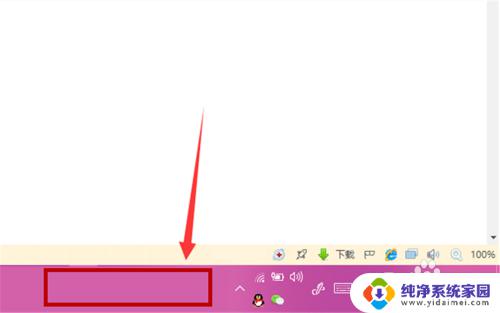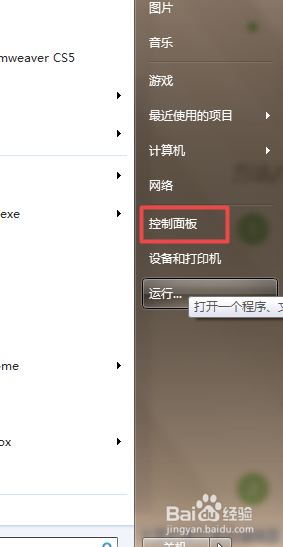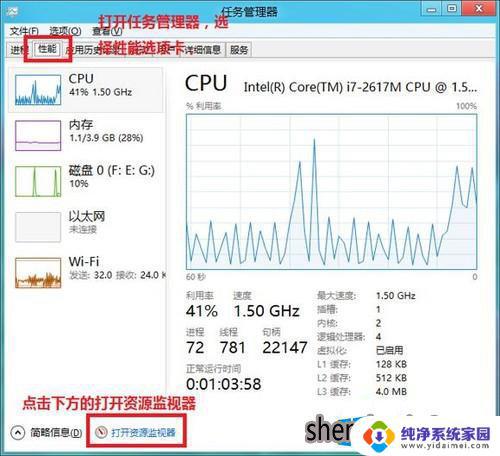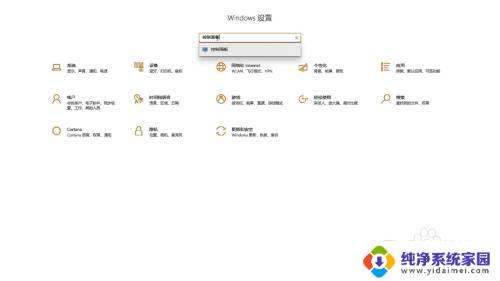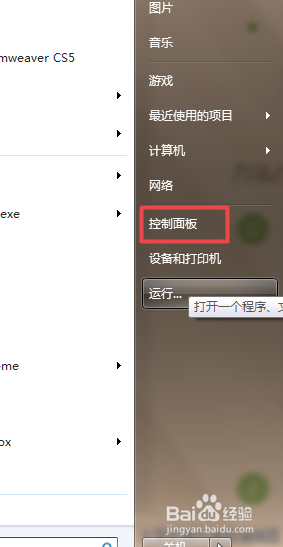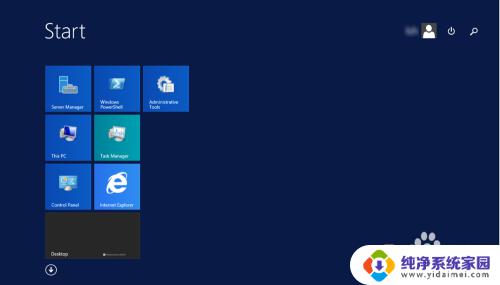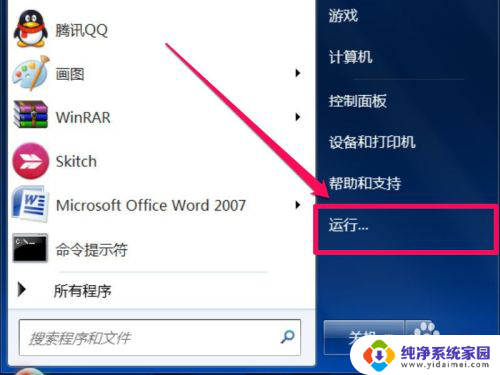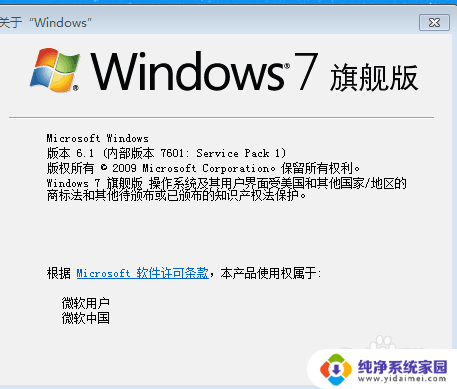windows查看系统服务 Windows系统的服务如何查看
windows查看系统服务,Windows系统的服务是操作系统中的重要组成部分,它们负责管理和控制各种系统功能和资源,如网络、安全、打印机等,了解和查看系统服务对于用户来说是非常有用的,可以帮助他们了解系统的运行情况,并进行必要的调整和优化。在Windows操作系统中,查看系统服务的方法有多种,可以通过控制面板、任务管理器、命令提示符等方式进行。通过这些方法,用户可以轻松地查看当前运行的服务以及其状态,以便更好地管理和维护自己的计算机系统。无论是为了解决问题还是进行系统调整,掌握查看系统服务的方法都是非常重要的。
方法如下:
1.首先用鼠标右键点击【计算机】,在下拉菜单中单击【管理】。
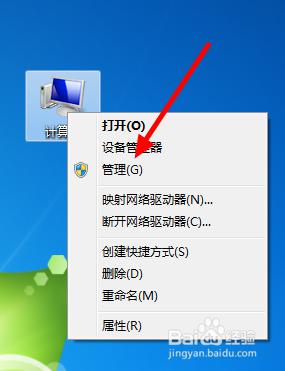
2.然后在【计算机管理】界面的左侧导航栏中单击【服务和应用程序】。
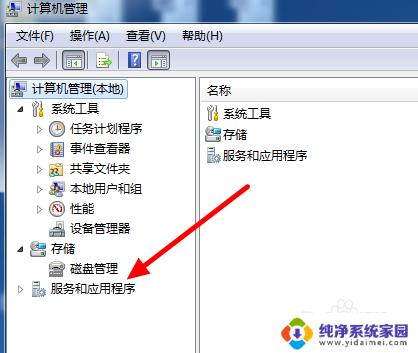
3.再单击【服务】。
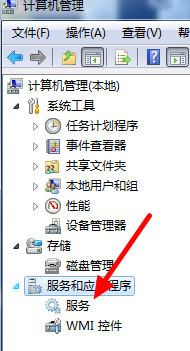
4.OK,在右侧就出现了详细的系统的服务信息。
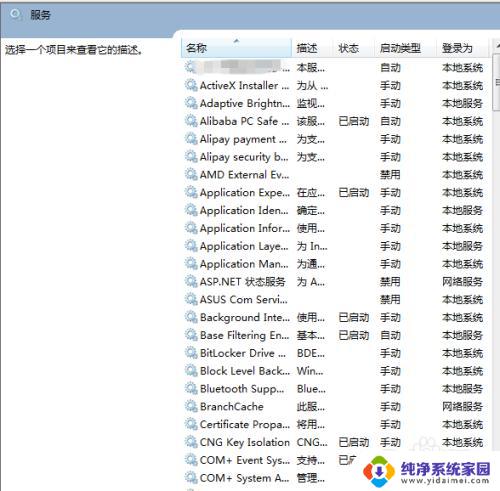
5.方法总结:
1、用鼠标右键点击【计算机】,再单击下拉菜单中的【管理】;
2、在【计算机管理】的界面里单击【服务和应用程序】;
3、再单击【服务】。
以上就是查看 Windows 系统服务的全部内容,如果你遇到了同样的情况,可以参照本文提供的方法来解决,希望对你有所帮助。